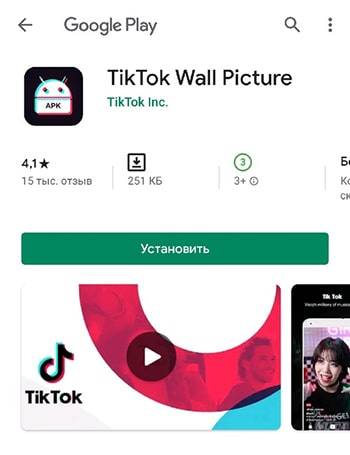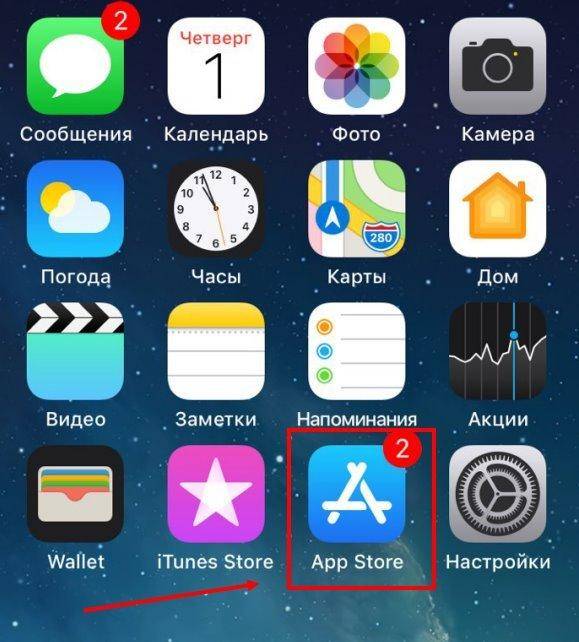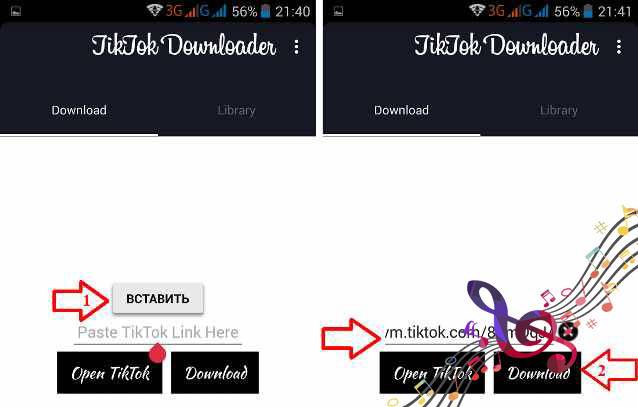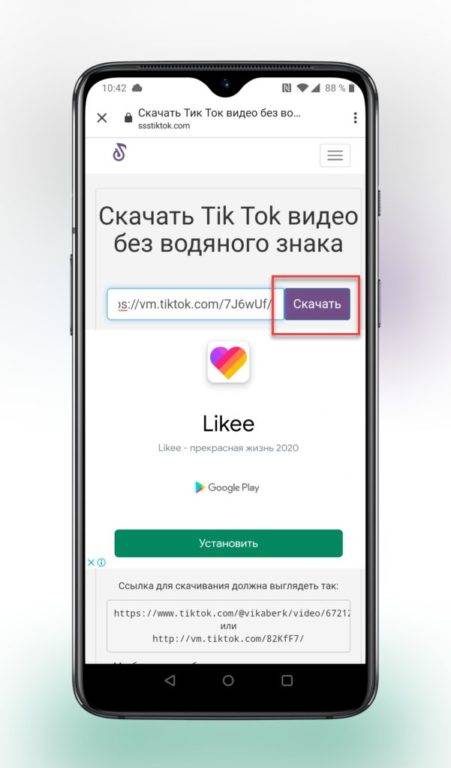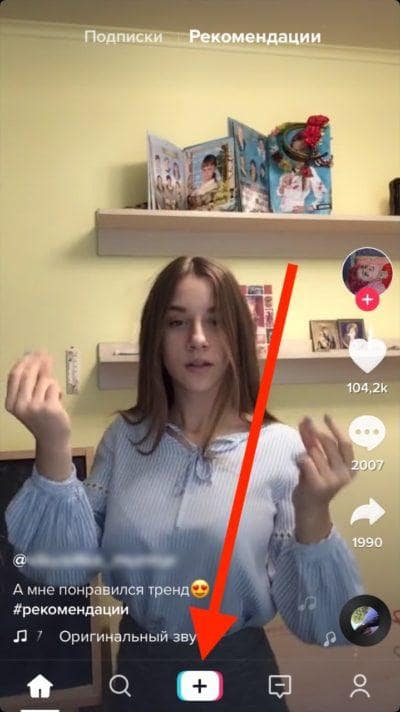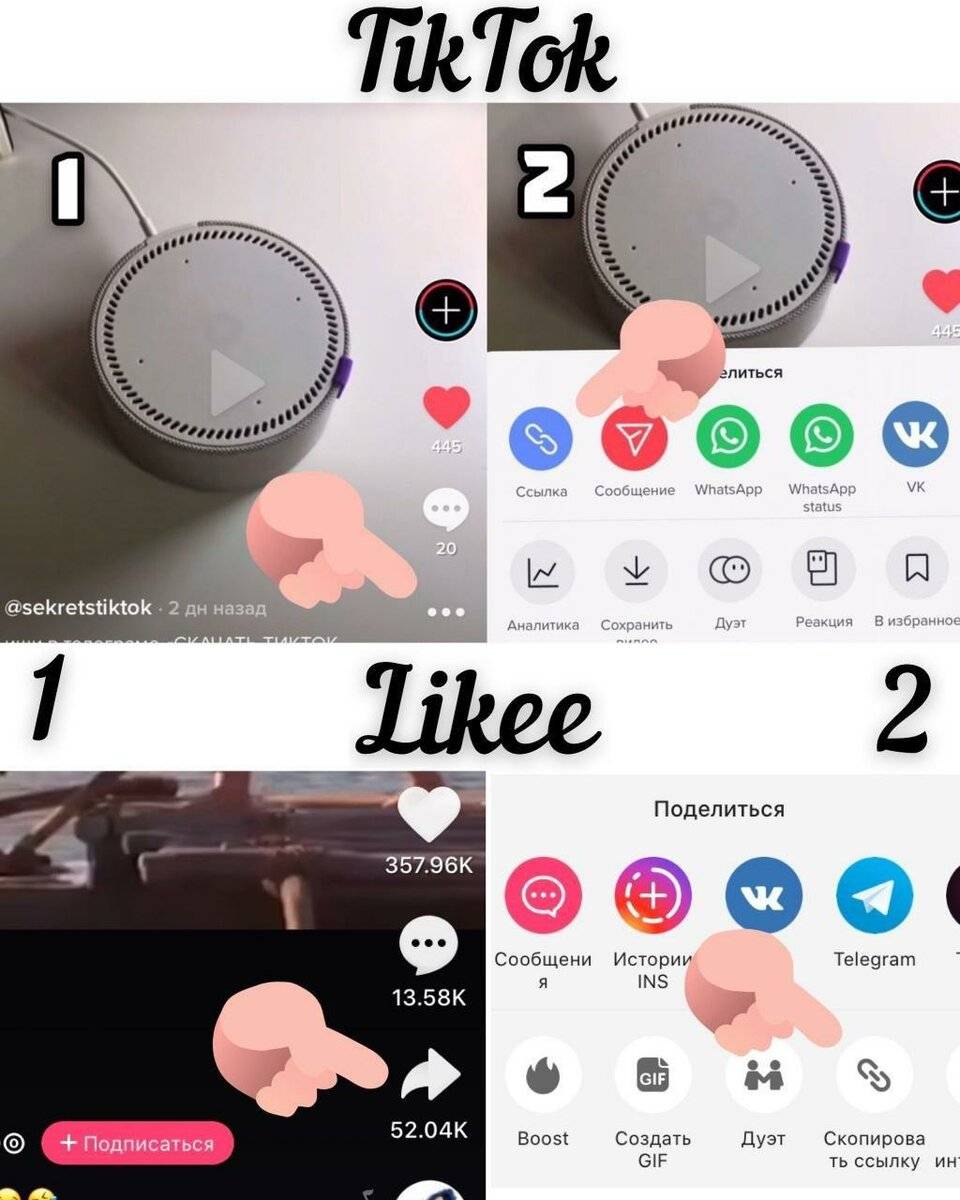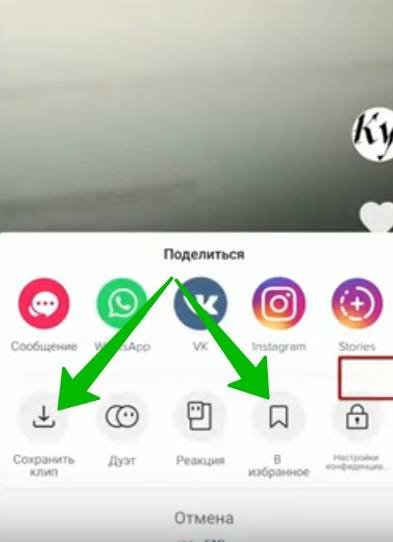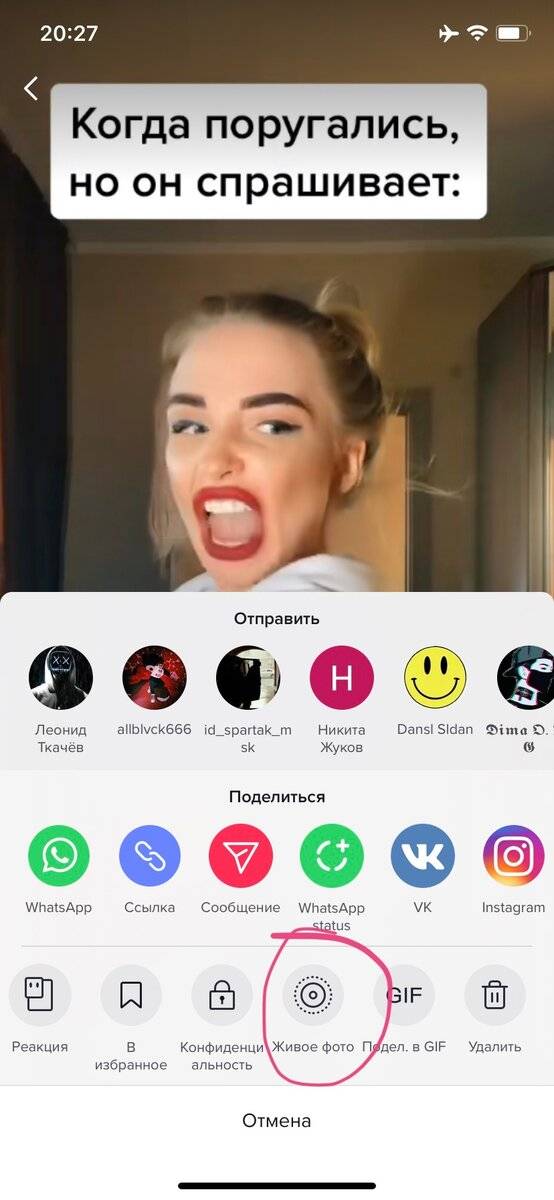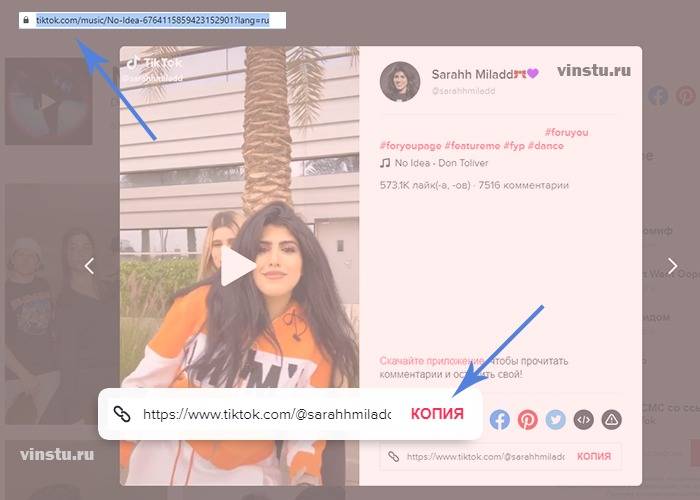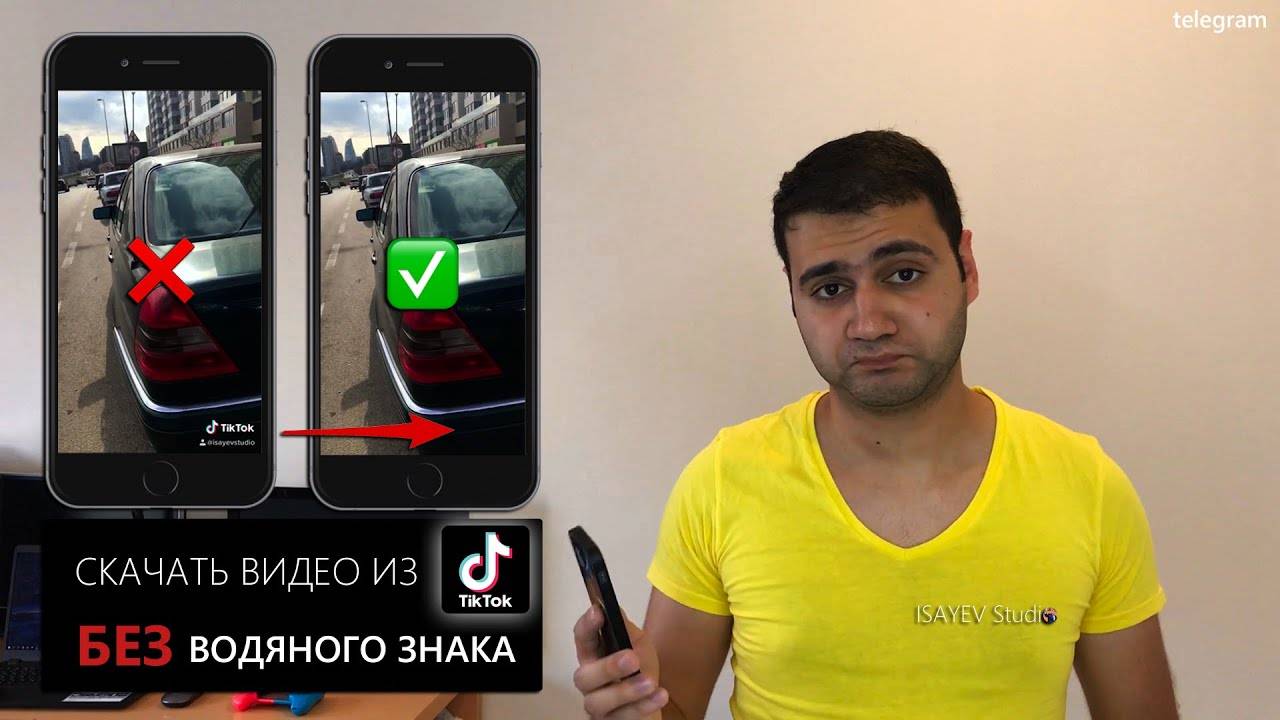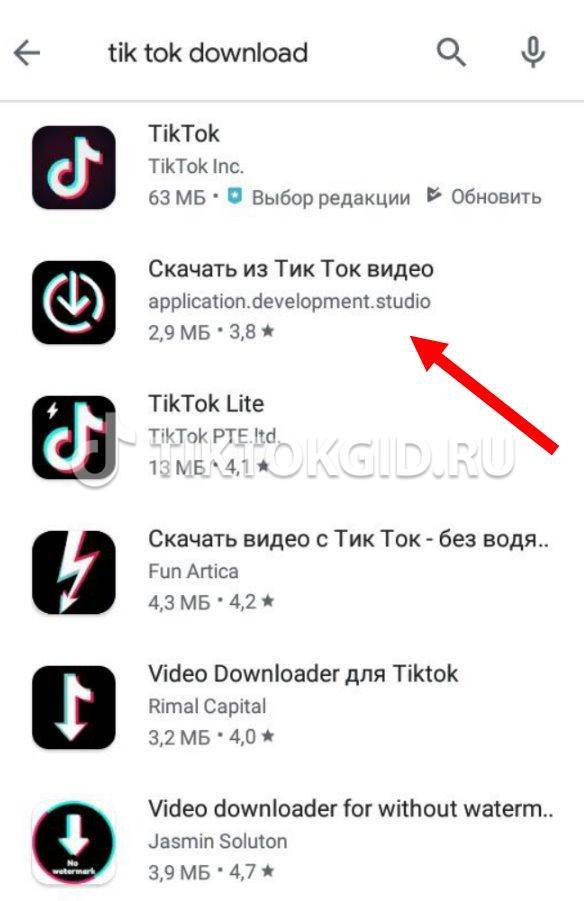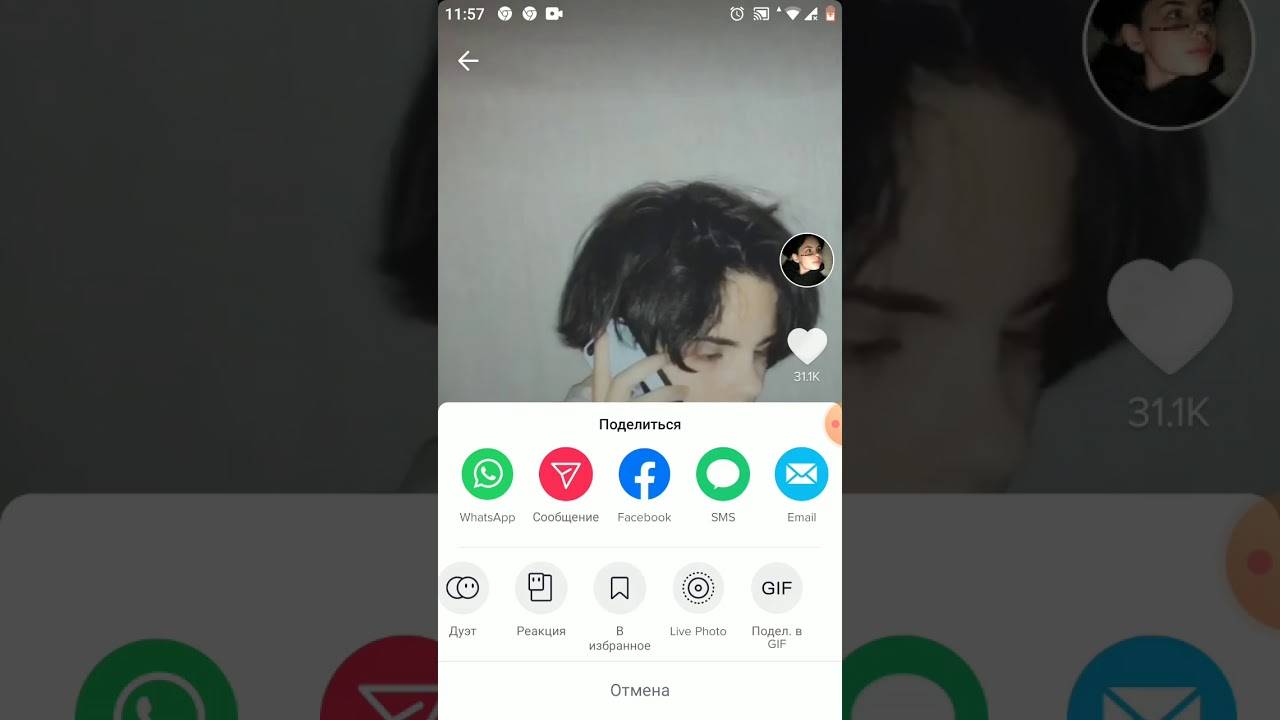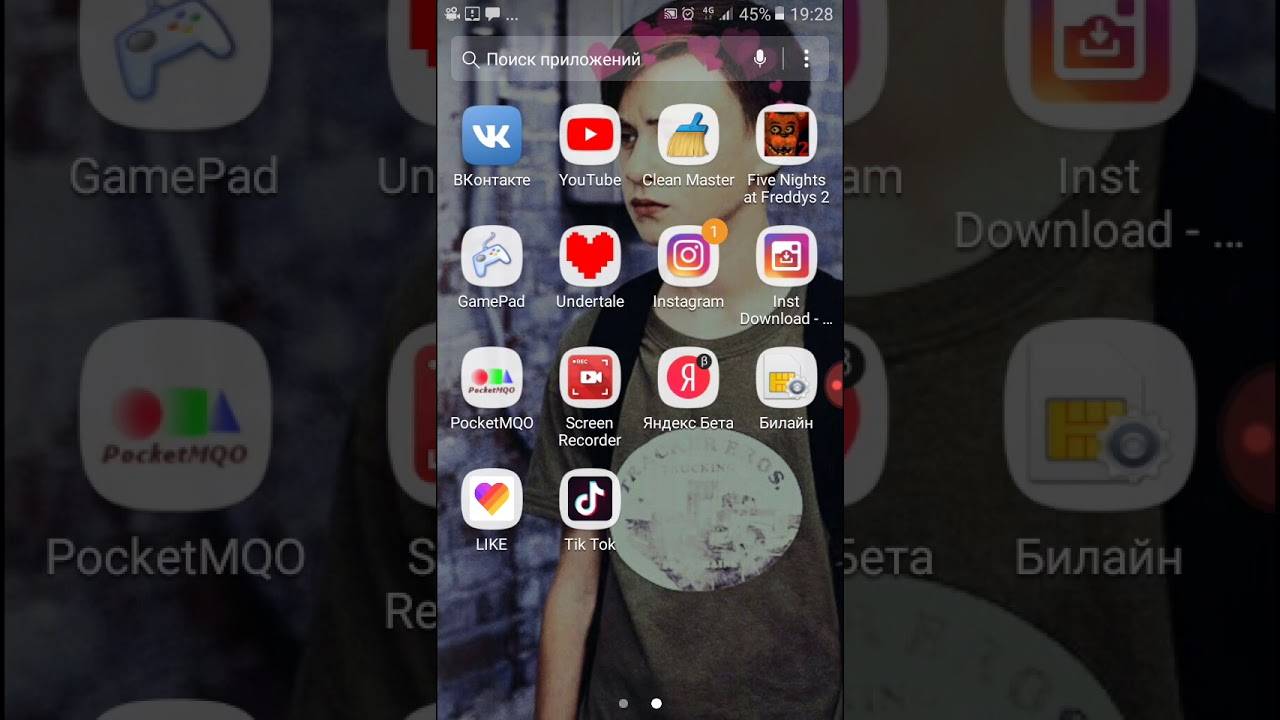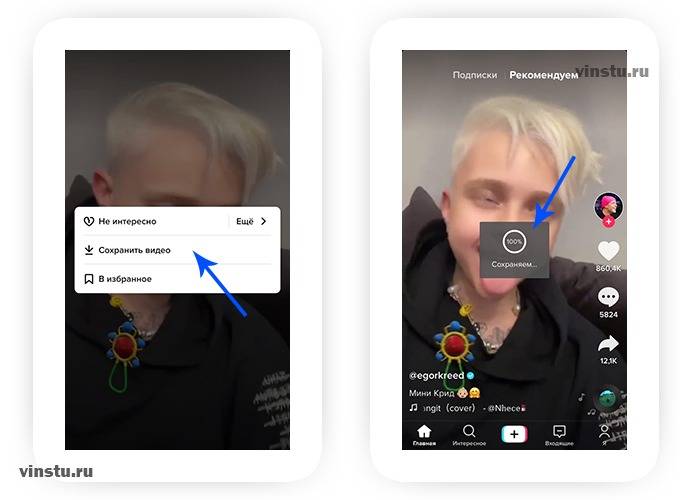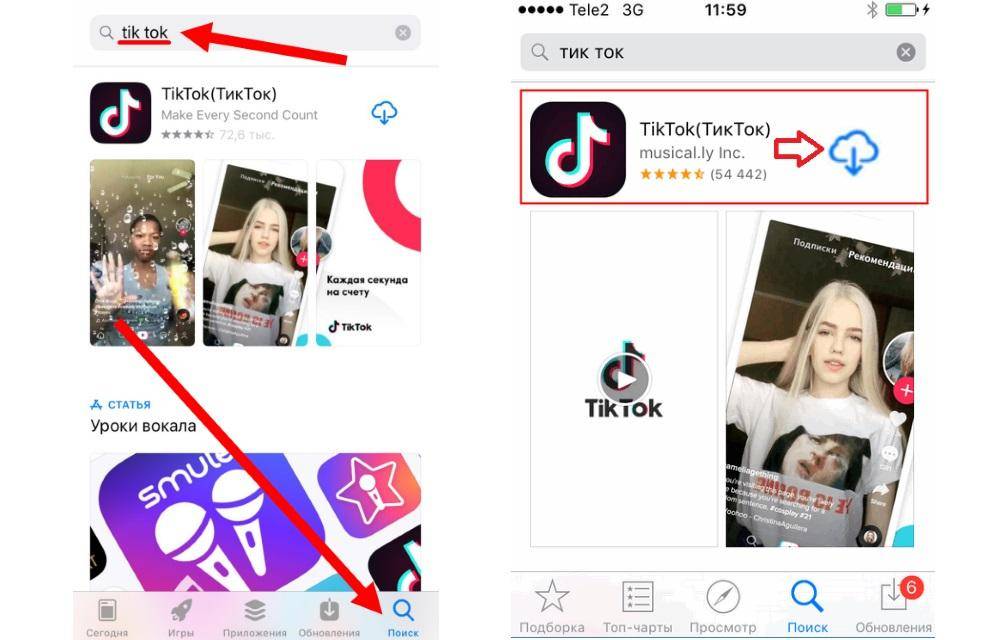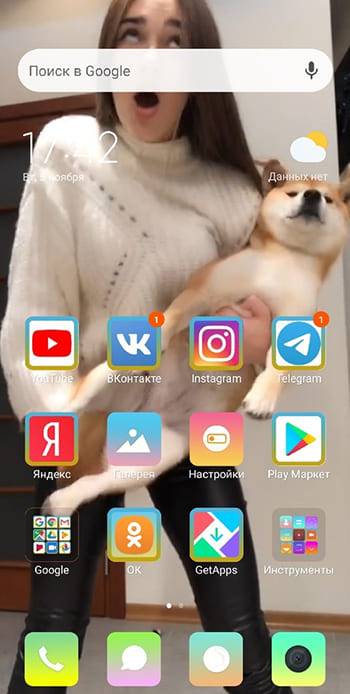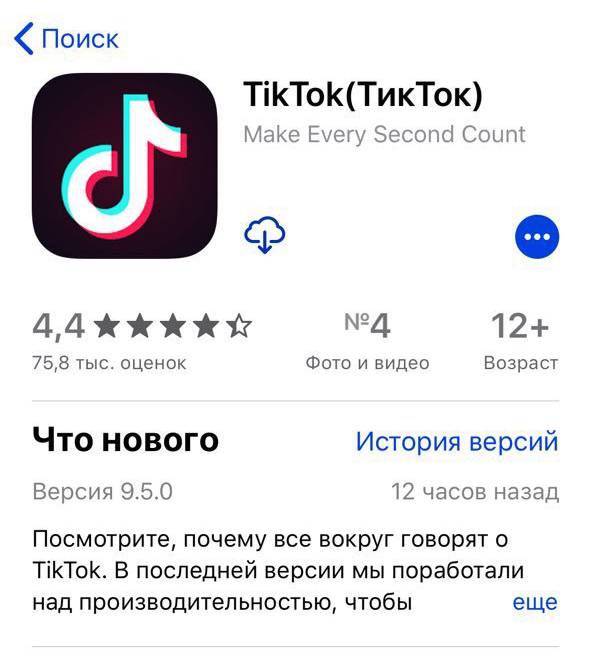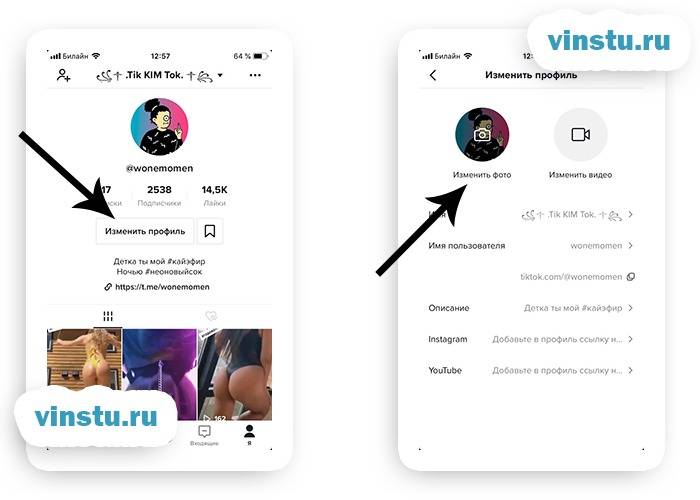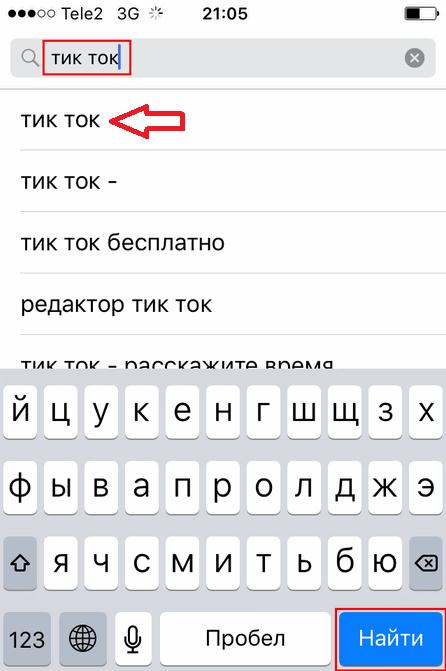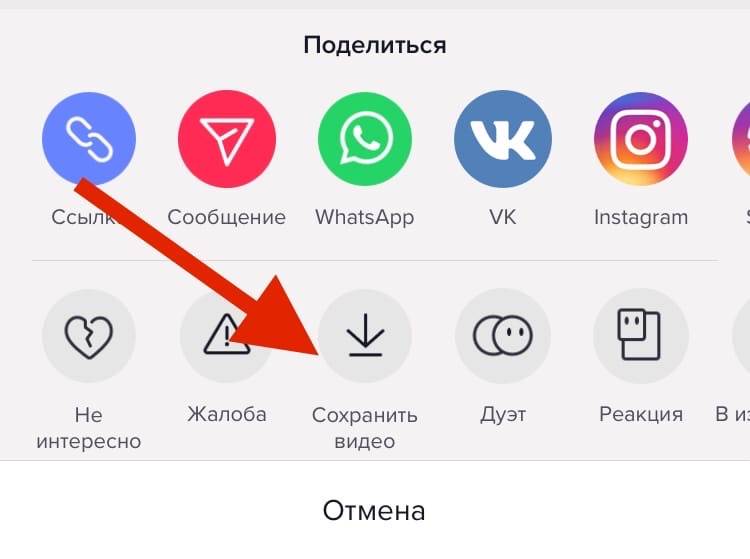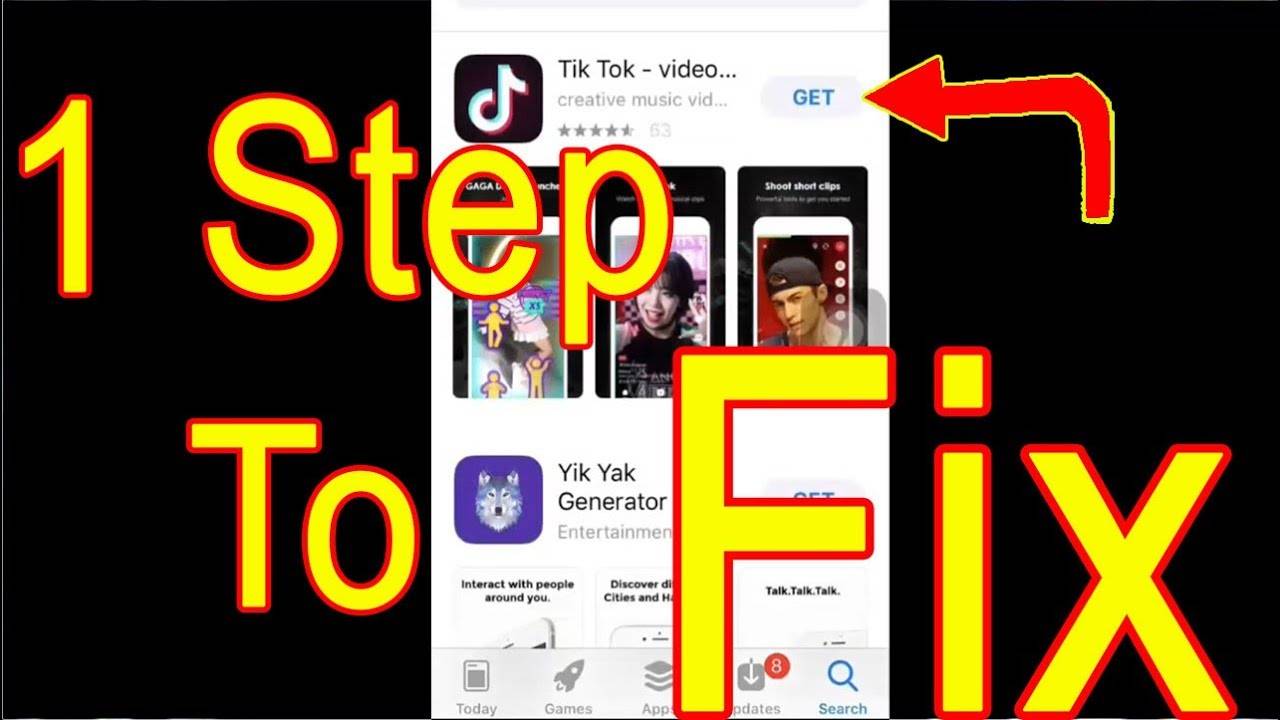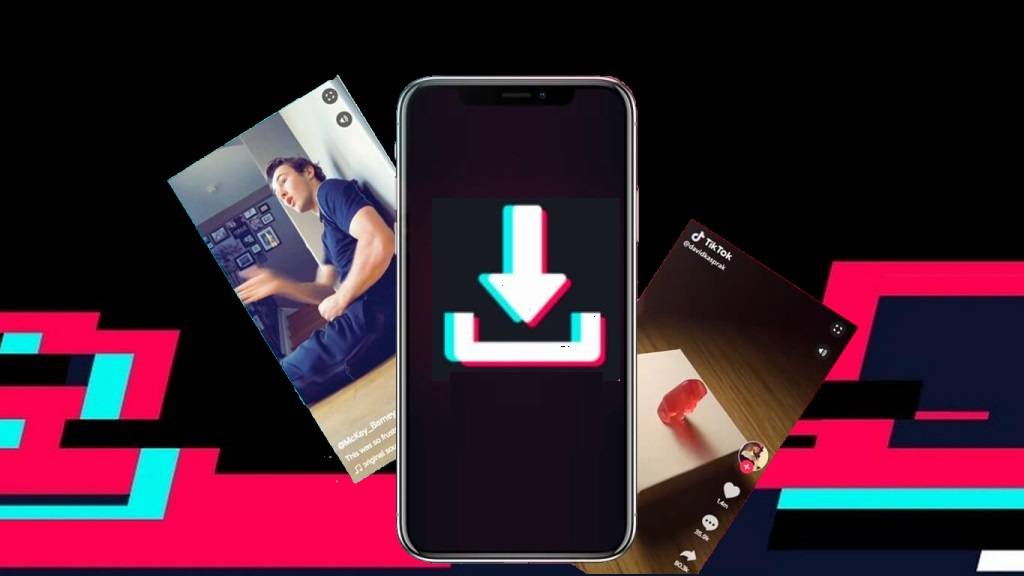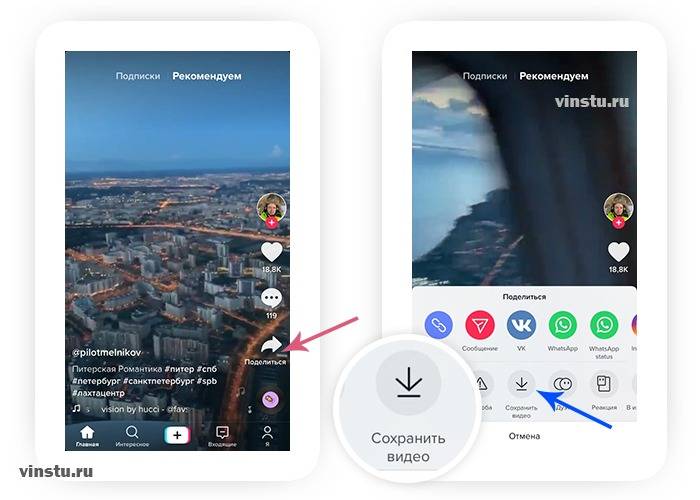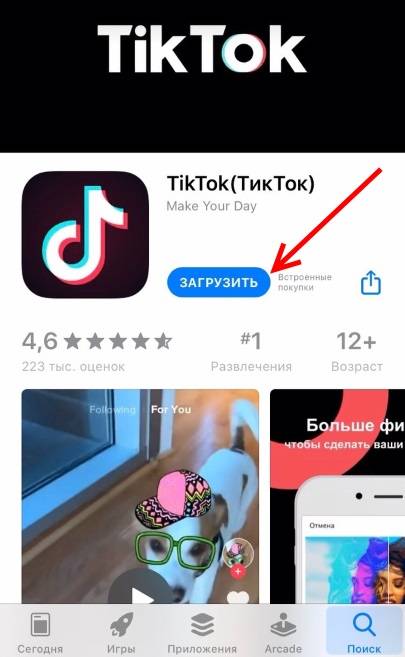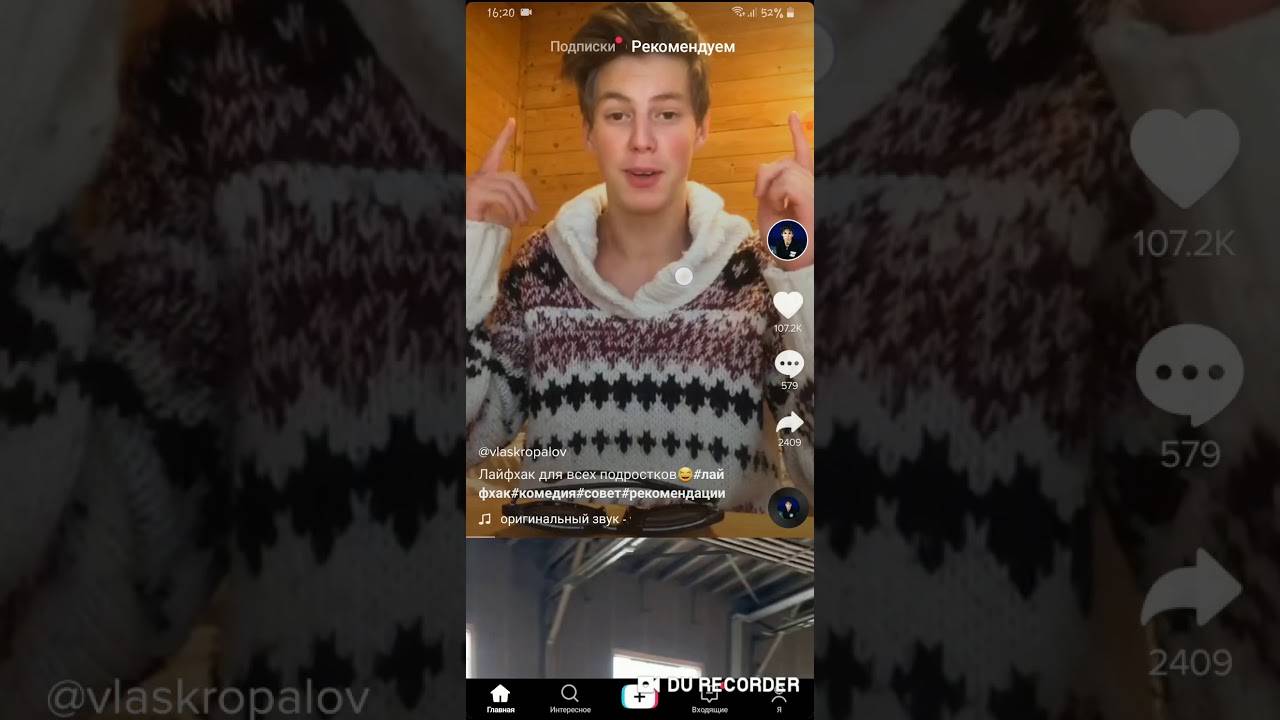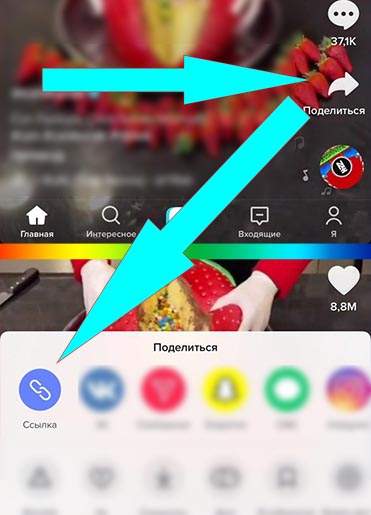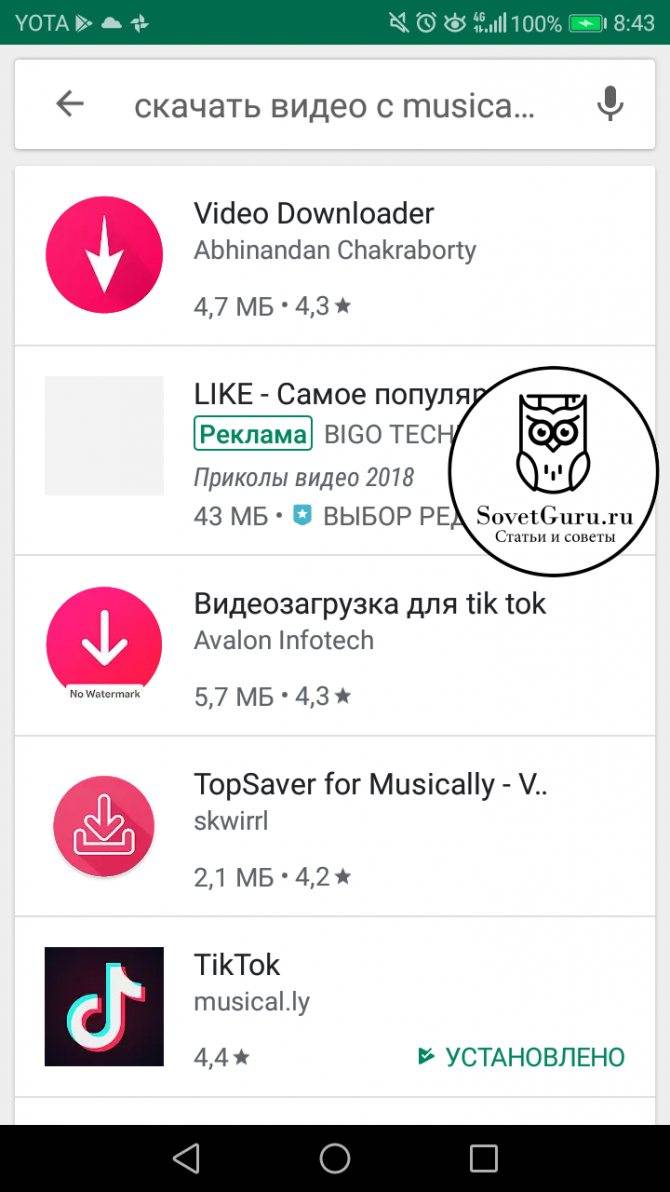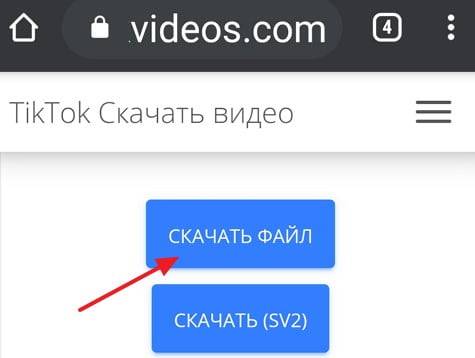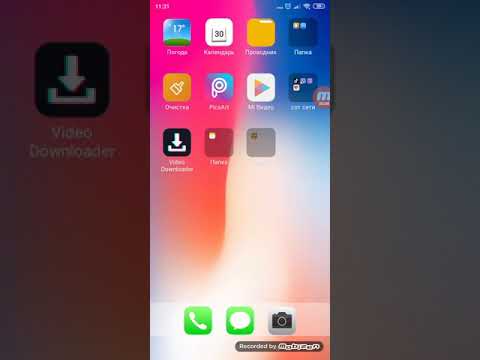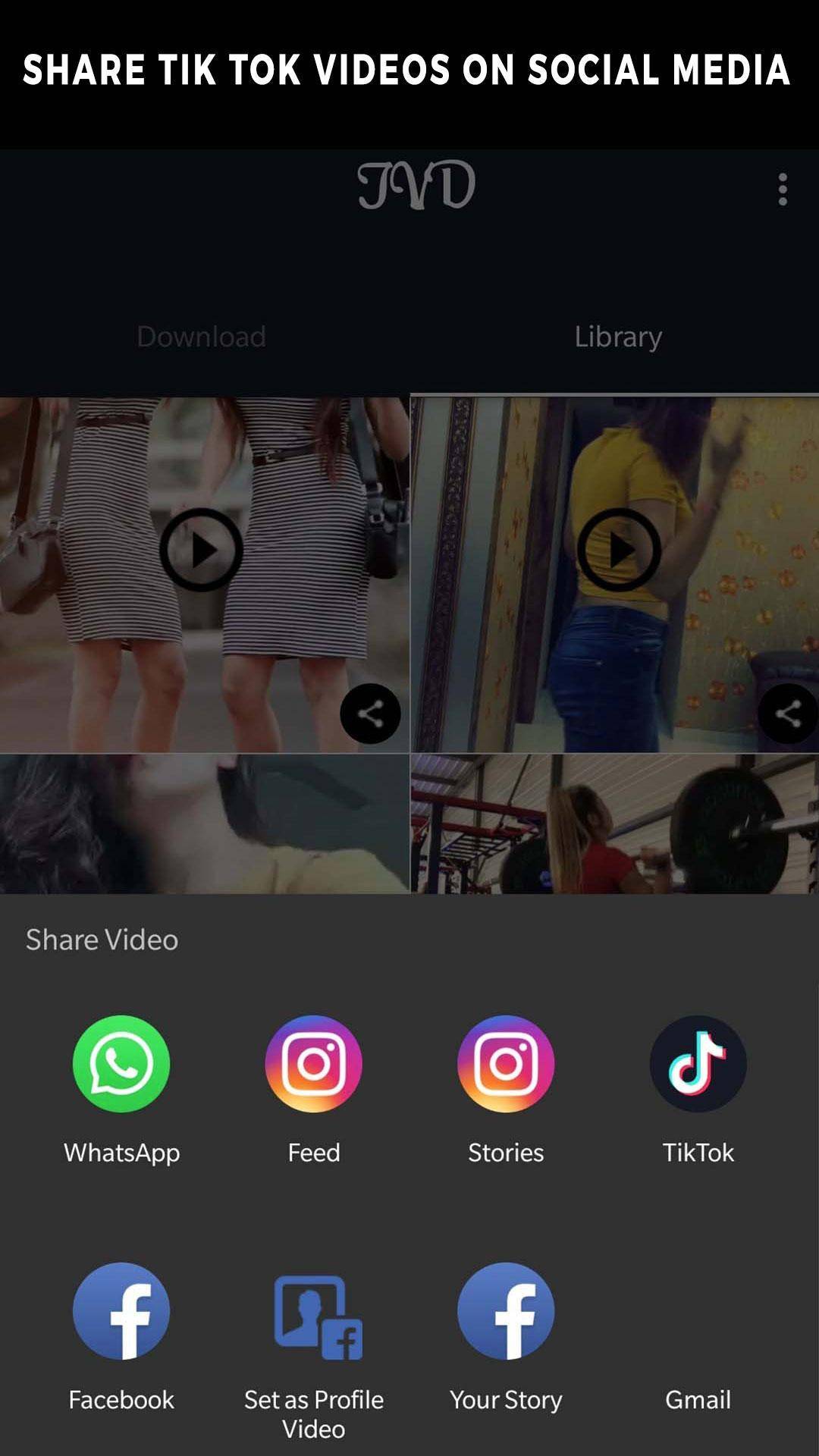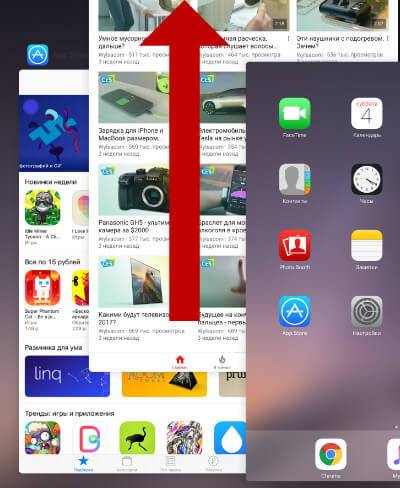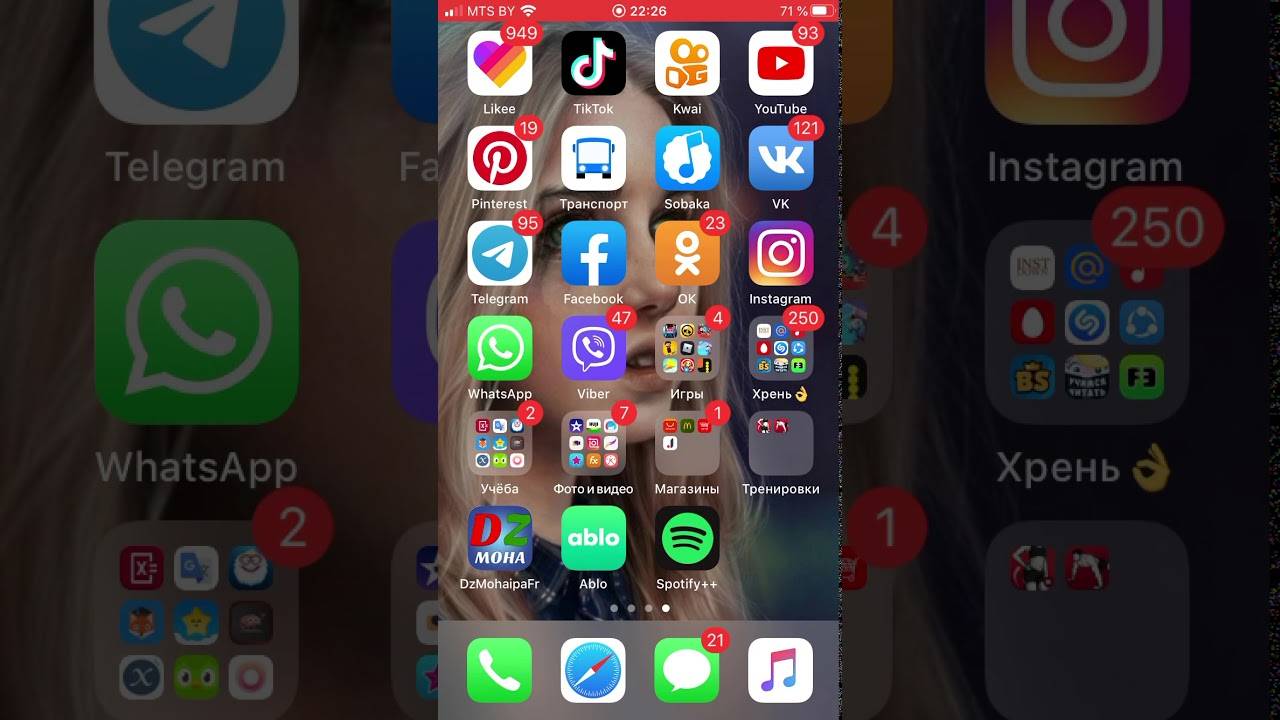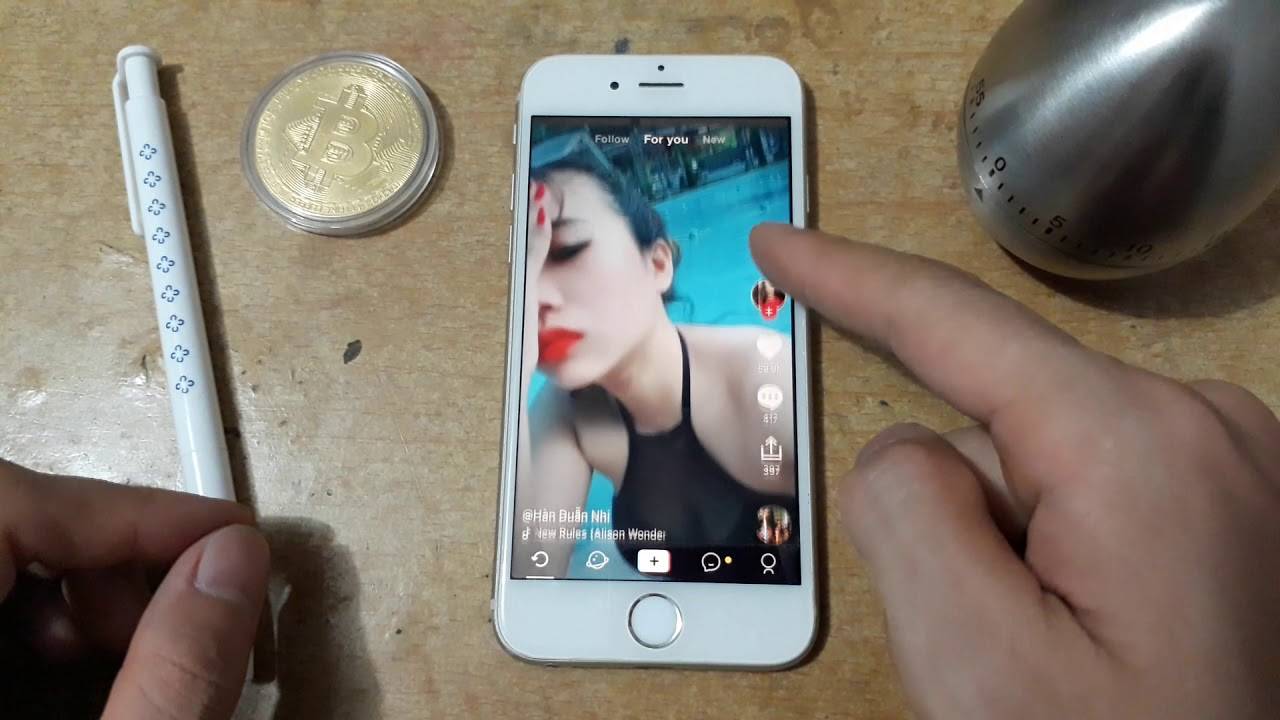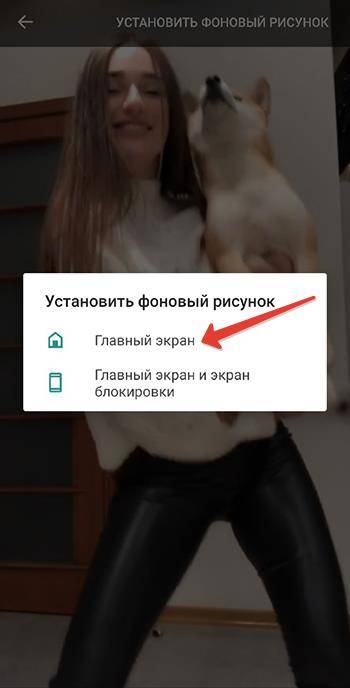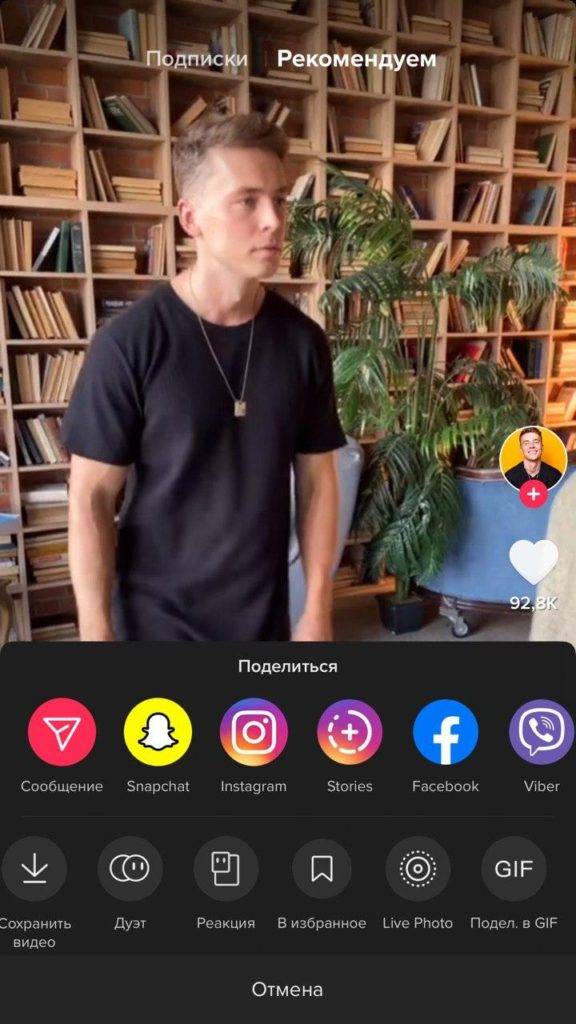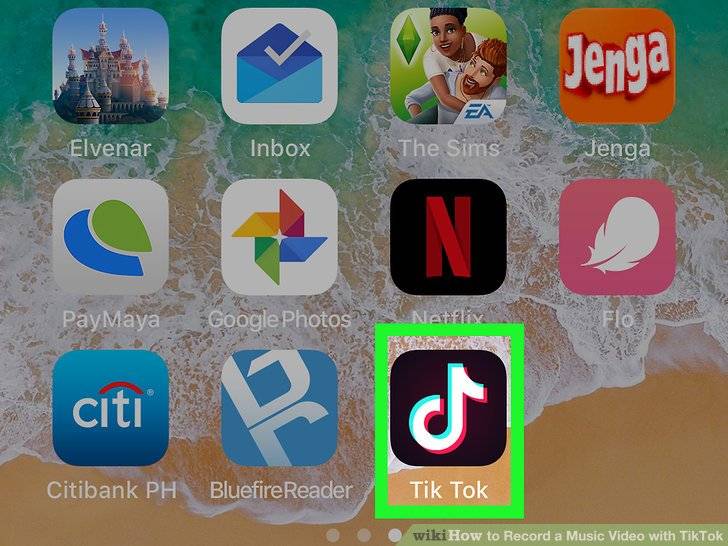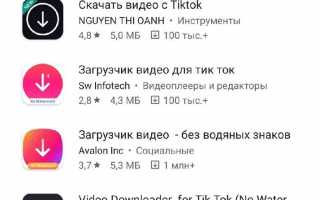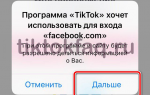Почему в Тик Токе не выкладывается видео
Бывает и так, что контент готов, а загрузить его не получается.
Такую проблему нужно решать экстренно, так как уже известно, что пропущенное время может привести к потере подписчиков.
Для начала проверить подключение к интернету. Это наиболее вероятная причина того, что нет возможности загрузить видеоклип.
Не вовремя оплаченный интернет или не пополненный баланс могут стать причиной.
Иногда просто не работает вай-фай. То есть к нему есть подключение, но сам он по какой-то причине не отправляет или не принимает пакеты с данными. В этом случае можно попробовать сделать ребут самого оборудования или смартфона.
Как добавить в Тик ток мелодию звонка на Айфоне?
Если возникает необходимость добавить рингтон айфона, то нужно запустить приложения и на главном экране нажать на значок «+». После нажатия на кнопку записи видео, выбираем мелодию. Нажимаем на значок музыка.
Это обеспечивает доступ к музыке социальной сети. В библиотеку регулярно добавляются современные хиты. В разделе есть кнопка МОЯ МУЗЫКА.
После этого появится список со всеми мелодиями, которые хранятся в телефоне. Нужно заранее загрузить понравившийся аудиоролик. После выбора понравившейся композиции на нее нужно кликнуть. Появление галочки свидетельствует об автоматическом применении музыки к видео.
Скачивание видео из приложения TikTok
Стандартными инструментами Тик Ток можно скачать только те видео, которые пользователи выкладывают в общем доступе без запрета на сохранение. На Android и iOS скачивание выполняется одинаково:
- Запустите ролик, который хотите сохранить в памяти смартфона.
- Нажмите на экран и держите палец до появления контекстного меню.
- Выберите опцию «Сохранить видео».
Ролик сохраняется в разделе «Видео» в памяти телефона и иногда добавляется в галерею. Искать его нужно там, где хранятся другие видеозаписи, в том числе сделанные на камеру устройства. Например, на моём телефоне все ролики находятся в папке «Видео», доступной через приложение «Файлы».
Если пункта «Сохранить видео» нет, значит, владелец запретил скачивание ролика.
Кстати, TikTok предоставляет пользователям ещё один способ сохранения видео в памяти телефона.
Для этого:
- Откройте приложение.
- Запустите ролик, который хотите скачать.
- Нажмите «Поделиться».
- Выберите опцию «Сохранить».
Чтобы просто скачивать видео, регистрация на сервисе не нужна. Но есть ограничение. В левом верхнем углу сохранённого ролика отображается водяной знак, который состоит из логотипа сервиса и имени автора видео. Убрать его при сохранении стандартным способом нельзя. Однако есть несколько вариантов его удаления при скачивании с помощью сторонних приложений, о которых мы поговорим дальше.
Помимо сохранения видео, здесь также есть функция отправки его друзьям через SMS, мессенджеры и клиенты соцсетей, установленные на телефоне. Для этого нажмите кнопку «Поделиться» на заставке ролика и выберите подходящий вариант для передачи ссылки. Эта возможность доступна в приложениях на Android и iOS. Единственное ограничение — чтобы делиться контентом, нужно зарегистрироваться в TikTok.
Сохранить на своем устройстве запись прямого эфира из TikTok, к сожалению, не получится, но вы можете отправить друзьям ссылку на трансляцию через сторонние соцсети и мессенджеры. Собеседник при переходе по ней присоединится к просмотру, но только в том случае, если трансляция ещё не закончилась. После завершения запись прямого эфира также не сохраняется.
Как сохранить на компьютер
На момент написания статьи версии TikTok для ПК не существует. Пока что даже слухов нет о том, что разработчики соцсети планируют создать программу для компьютеров. Некоторые пользователи для скачивания видеороликов с ТикТок через компьютер используют эмуляторы Android. Например, популярный BlueStacks. Вариант с использованием эмулятора рабочий, но слишком трудоемкий. Я приготовил для вас более простые и эффективные способы.
С помощью расширения для браузера
Если вы часто заходите в TikTok с компьютера, то расширение для браузера будет наиболее подходящим вариантом. Должен предупредить, что найти нормальное дополнение, которое сможет скачать видеозапись с ТикТок, практически нереально. Спасением в этой ситуации стало расширение The Flash Video Downloader. Работает оно вполне исправно, хоть и сохраняет видео с водяными знаками.
После установки справа от адресной строки браузера появится иконка расширения. Теперь можно перейти на сайт tiktok.com и просто листать ленту. The Flash Video Downloader будет отмечать каждый видеоролик, который попал к вам в ленту, и добавлять ссылку для его скачивания.
Кликните на иконку расширения. Откроется список со всеми видеозаписями, которые вы пролистали (их количество указано на иконке). Нажмите кнопку в виде стрелочки возле нужного видеофайла, чтобы загрузить его на компьютер. После этого останется только выбрать папку, в которую вы хотите сохранить файл.
Ссылки на видеофайлы The Flash Video Downloader добавляет в том же порядке, в котором видеоролики размещены в ленте на сайте. То есть в самом низу списка будет клип, который вы посмотрели последним.
Обратите внимание! В дополнении The Flash Video Downloader присутствует полоса прокрутки. Чтобы добраться до ссылки на последний просмотренный видеоролик, нужно будет прокрутить список вниз.
Для скачивания видеозаписей можно использовать специальные онлайн-сервисы. Достаточно скопировать ссылку на нужный ролик и вставить ее в соответствующее поле на сервисе.
Топ сайтов-загрузчиков:
- ssstiktok.io
- musicallydown.com
- savefrom.net
У каждого сайта из топа есть мобильная версия. Так что при желании их можно использовать и через смартфон. Но это не очень удобно.
Разберем процесс скачивания видеофайла на примере ssstiktok.io. Этот сайт довольно удобный и позволяет сохранить запись как с водяным знаком, так и без него.
Заходим на tiktok.com. Находим и открываем клип, который нужно скачать. Копируем ссылку на страницу.
Открываем сайт ssstiktok.io, вставляем линк в специальное поле и нажимаем на кнопку “Скачать”.
Спустя несколько секунд видео будет готово для скачивания. На выбор предоставляется два варианта видеофайла:
- With watermark – с водяным знаком;
- Without watermark – без водяного знака.
Остается только выбрать подходящий и нажать на кнопку “Скачать”.
Через Telegram
Сохранение видеороликов через десктопную версию мессенджера мало чем отличается от этого же процесса на телефоне. Вам все также понадобится бот и ссылка на клип.
Зайдите на tiktok.com и откройте видеоклип, который хотите загрузить себе на компьютер. Из адресной строки браузера скопируйте URL.
Запустите @TikTokXbot в Telegram и отправьте ему ссылку. В ответ бот пришлет видеозапись, готовую для скачивания на ПК. Щелкните правой кнопкой мыши на видеозапись. Во всплывающем меню нужно кликнуть на “Сохранить видео как…”. Теперь останется только выбрать папку, в которой вы будете хранить видеофайл.
Как скачать звук с Тик тока?
Сохранить звук из тик тока можно бесплатно с использованием трех способов. Для этого можно скачать приложение Shazam, которое сохраняет аудио. Второй способ требует сохранить видео и удалить видеодорожку, а третий – использовать информацию, которую ищут на других ресурсах.
Можно посмотреть сведения об аудиозаписи и найти ее на других ресурсах. Но, в тик токе существует специальная функция для создания видео. Это звуки, которые были изменены через аудиоредактор. Скачать аудио из тик тока невозможно, так как в этом приложении все видеоматериалы сохраняются в формате видео. В этом случае предоставляется возможность скачивания утилиты, с помощью которой можно конвертировать клипы в аудио. В этом случае на смартфоне появиться отрезок композиции или рингтон.
Для того чтобы получить клип с музыкой заходим в социальную сеть и авторизируемся. Находим необходимый клип и нажимаем по значку в виде стрелочки. Находим пункт СКАЧАТЬ и находим видеозапись в галерее через несколько минут.
Методы скачивания видео с Тик Ток
Есть несколько вариантов, как скачать видео с Тик Тока: иногда не нужно ничего выдумывать, а ролик можно легально загрузить прямо из приложения (если владелец это позволяет), а иногда потребуется прибегнуть к некоторым хитростям.
Встроенные инструменты
В приложение Tik Tok уже встроен инструмент загрузки — запись можно сохранить, если долго на нее нажимать пальцем (откроется меню, где будет соответствующая опция).
Сторонние приложения
Чтобы легко сохранять файлы из Tik Tok, даже если в социальной сети стоит на это действие ограничение, были разработаны специальные приложения и для Android, и для iOS. Большинство бесплатны и понятны интуитивно для использования, самые популярные — Video Saver и Downloader for Musical.ly.
Интернет-сервисы
В сети есть несколько онлайн-сервисов, которые помогут загружать записи из Тик Тока. Например, это TTSaver и Video Downloader for Social Media (можно скачивать записи и из других социальных сетей). Эти платформы работают через url-ссылки на посты в Tik Tok.
Через мессенджеры
Ролик можно сохранить с помощью мессенджера Telegram — специального бота или встроенного функционала. Боту нужно просто отправить ссылку, а он отправит в ответ готовый файл (может даже удалить водяной знак), а для сохранения через встроенный функционал Телеграма, нужно поделиться клипом и сохранить его из чата (в чате у файла появится в правом верхнем углу меню с тремя точками, где будет функция сохранения).
Способы скачать клип с Тик Тока
Tik Tok – одна из социальных сетей, которые позволяют любому человеку скачать видео в пару тапов по экрану. Если вы любите приколы с этого сервиса, загрузить их можно следующими способами:
Стандартные опции
- Открываем нужный клип ТТ. Если профиль открыт, можно даже не авторизовываться.
- Жмём по стрелке в правом вертикальном меню. Она будет над круглым изображением обложки играющего трека.
- Жмём по кнопке «Сохранить видео» с иконкой стрелочки.
- Вот и всё, мы запустили загрузку.
Онлайн-сервисы
Также есть и сайты, которые качают ролики из Тик Ток. Все они работают по одному и тому же механизму: вы открываете сайт, вставляете ссылку и нажимаете на кнопку. Всё.
Инструменты на телефон для скачивания
Если вы часто хотите из Тик Ток видео скачать, но по каким-то причинам не можете использовать встроенные возможности, приложухи будут оптимальным вариантом. В App Store, и Play Market есть много инструментов, которые смогут вас выручить.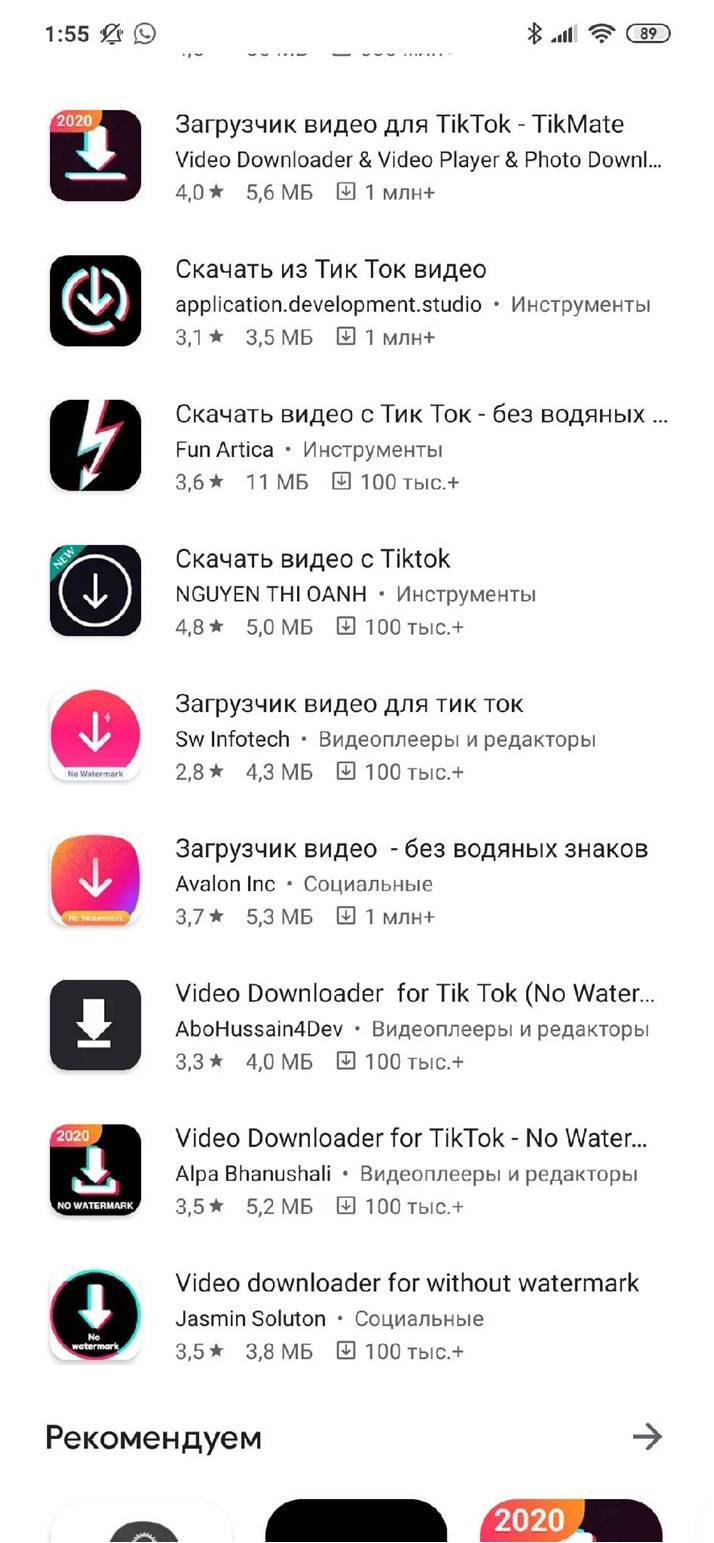
Мессенджеры
При отправке публикации из TT в мессенджеры, там они отображаются как загруженные файлы. Раньше такой лайфхак работал и для Телеграм, но сейчас у меня почему-то не сработало. Поэтому советую использовать Whatsapp – он точно позволяет сделать то, что вы хотите.
Вопросы наших читателей
Для этого мы открываем свою страницу и нажимаем на большую розовую кнопку. Всё просто.
Увы, нельзя. Если вам не хватает этого объёма, воспользуйтесь комментариями. Но в любом случае, ТТ не для поэм и романов. Поэтому, если вам не хватает 150 символов, кажется, планируемая публикация больше подойдёт какому-нибудь другому сервису.
Делать качественный контент и грамотно его оформлять, чтобы люди могли без проблем его находить. Это позволит выйти в рекомендации и найти новую аудиторию. Для выхода в реки, вам нужно обеспечить динамичный рост статистики. Лайфхаком в этом являются, например, сервисы комплексного продвижения и накрутки. Токкер и Likemania – неплохое сочетание инструментов. Но не злоупотребляйте.
Задавай свои вопросы в и получай ответы! А также смотри ниже интересное видео по теме.
Кликай, чтобы переслать:
Инструкция, как скачать ролик с чужого профиля
Если владелец клипа запретил скачивание из Tik Tok, загрузить ролик можно с помощью приложений, которые бесплатно скачиваются и в App Store, и в Google Play.
На Андроид
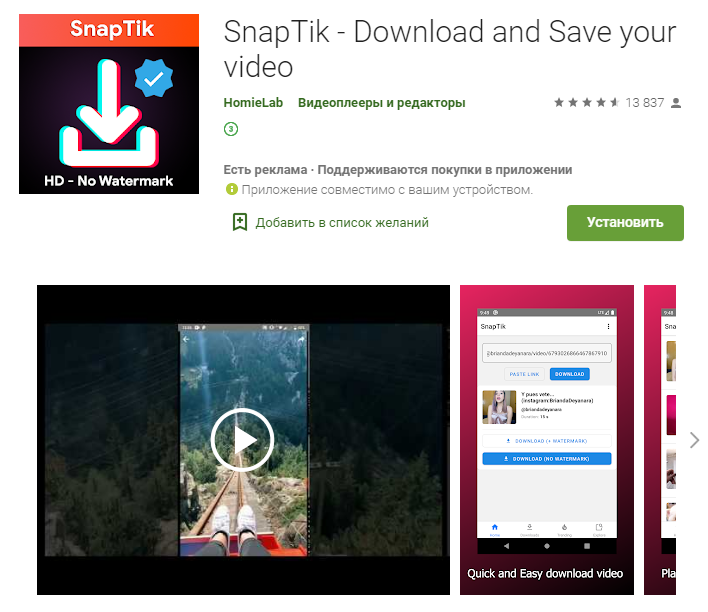

- Скопировать ссылку на ролик через меню «Поделиться» (в самом посте).
- Зайти в SnapTik и вставить ссылку в специальную строку, после чего нажать на «Download» (загрузка на устройство) и выбрать «Without Watermark», чтобы файл был сохранен без водяного знака.
- Далее файл сохраняется и в SnapTik, где его можно в дальнейшем просмотреть, и в Галерее устройства.
На iOS
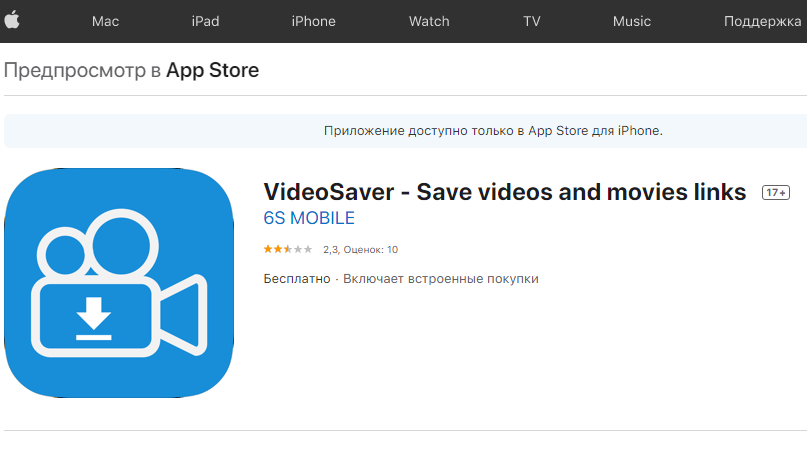
- Открыть пост в Тик Токе, нажать на «Поделиться» и скопировать ссылку в буфер обмена.
- В приложении Video Saver нажать на добавление нового файла и выбрать опцию «Интернет» (с голубым шариком).
- Скопировать ссылку в адресную строку и нажать на скачивание.
- Ролик сохраняется внутри приложения, но чтобы сохранить его на телефон, нужно перейти во вкладку «My video» и нажать на «Save to Camera Roll».
Требования к загружаемой музыке
Мелодия айфона, которая загружается к видеоролику, должна соответствовать требованиям социальной сети. максимальная продолжительность трека – 1 минута. Предоставляется возможность оставить ссылку на полную версию музыкальной композиции. Авторы клипов могут загружать музыку, длительность которой составляет 15-60 секунд.
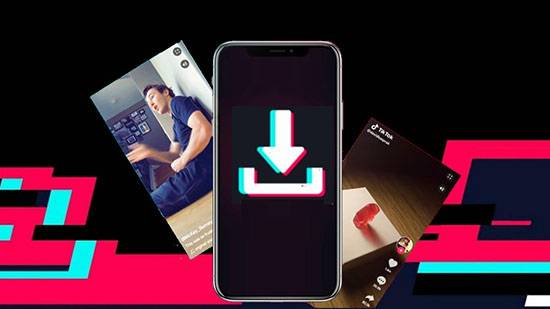
Рекомендуется использовать музыку только в формате МР4, вместе с видеороликом. Она должна иметь стандартный битрейт. Если пользователем добавляется аудиоролик с формате аас или flac, то она автоматически перекодируется в МР3. Если загружается клип в формате МР4, то он автоматически сжимается. Для Айфона максимальный размер ролика 500 Мбайт.
Почему звук недоступен?
Если звук недоступен и его не слышно, то это может свидетельствовать, что учетная запись пользователя заблокирована, а системой ошибка еще не показывается. Если такое наблюдается, то рекомендовано повторно авторизироваться. При низкой скорости подключения к интернету музыка будет недоступна. При несвоевременном обновлении социальной сети могут наблюдаться проблемы с загрузкой и прослушиванием музыкальных файлов.

Для решения проблемы пользователю рекомендуется прежде всего определить подключение к сети. Также нужно зайти в Апп Стори или Плей Маркет и посмотреть наличие новых версий приложения. Если у пользователей мобильного телефона нет автоматических обновлений, то процедура проводится вручную.
Тик ток – это уникальное приложение, которое делает интересным и привлекательным музыка. При съемке видео можно использовать музыкальные файлы из социальной сети или скачать их со своего телефона с использованием специальных приложений.
Как сохранить видео из тик тока без водяного знака?
Если нужно произвести скачивание на смартфон, стоит использовать одну из схем. Но при желании сохранить продукт на ПК, придется действовать иначе. Пользователю нужно произвести такие понятные операции:
- Открывается профиль участника приложения. Делать это нужно через браузер на ПК;
- Необходимо найти интересующее видео;
- Правой кнопкой мыши нужно нажать на запись ролика и активировать пункт сохранения;
- В окне, которое открывается после этого, выбирается место сохранения и задается имя файла;
- Нажимается Сохранить.
Контент по умолчанию сохраняется с расширением mp4. Но вручную можно установить иные варианты.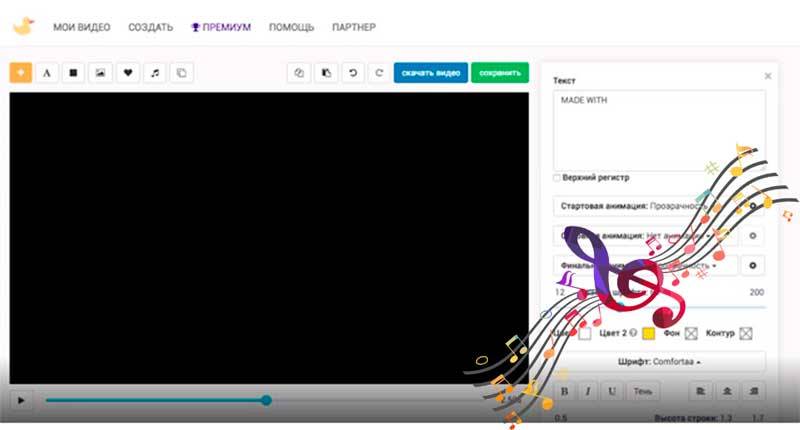
Как загрузить свою музыку в Тик Ток через InShot?
Если пользователь хочет добавить в приложение свою музыку, то ему необходимо воспользоваться обходными путями, которые заключаются в использовании мобильного редактора InShot.
Пользователю нужно скачать и запустить редактор. Нажимаем на кнопку СОЗДАТЬ НОВОЕ ВИДЕО и загружаем ролик в редактор. Нажимаем на строку видео и отключаем звук на динамике, который находится с левой стороны.
Выбираем вкладку Мьюзик и переходи на Май Мьюзик. После выбора нужного трека нажимаем на кнопку Юзе, которая располагается справа. Нужно указать видеоролик, в котором нужно проигрывание выбранного трека. После нажатия на галочку нужно с правой стороны кликнуть по кнопке Сейв, что обеспечит сохранение.
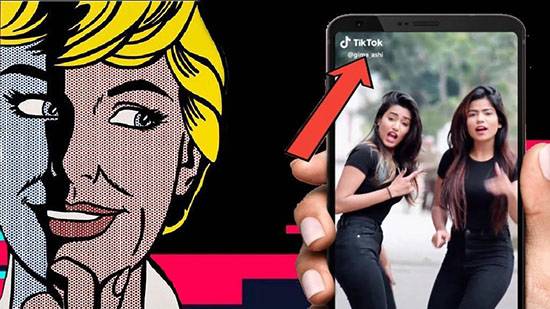
После выбора разрешения видеоролика сохраняем его. Открываем социальную сеть пи нажимаем на кнопку «+». Кликаем по вкладке ЗАГРУЗИТЬ и выбираем недавно созданное видео. Нажимаем ДАЛЕЕ. Если возникает необходимость, то добавляем эффекты и снова нажимаем ДАЛЕЕ. После указания хкштегов публикуем видео.
Куда сохраняются видео с тик тока?
Тик ток – это уникальный сервис, который предоставляет возможность сохранить свое видео, не выкладывая его. Клипы сохраняются в галереи телефона. Для того, чтобы сохранить видео в черновик нужно нажать на значок плюс, который находится в центре экрана внизу. Заходим в раздел КТО МОЖЕТ ПРОСМАТРИВАТЬ и выбираем ПРИВАТНЫЙ. После нажатия на кнопку ЧЕРНОВИКИ подтверждаем свой выбор.
Если пользователь со своей галереи удалит клип, то восстановить его он уже не сможет. При наличии видеоматериала в памяти мобилки его заново обрабатывают и оформляют. В некоторых случаях при обращении в техподдержку администрация социальной сети восстанавливает файл.
Как сохранить видео Tik Tok в галерее
1.Воспользуйтесь приложением тик ток
Первый способ сохранения роликов в галерее — применить функцию сохранения на самой платформе тик ток, понадобится всего несколько нажатий. Теперь каждый раз, когда вы видите интересное произведение от определенного автора, вы можете сразу же скачать его. Но прежде чем это делать проверьте память телефона. Оно будет сохраняться непосредственно на вашем устройстве,а не в самой платформе, убедитесь, что у вас достаточно места для его сохранения. Вот последовательность ваших шагов:
- У вас должно быть приложение в телефоне, если его вдруг ещё нет, и вы увидели клип на телефоне друга, то для начала установите его. Установить приложение можно из Play Store или App Store.
- После установки войдите в свою учетную запись и найдите , что вы хотите перенести в память тетефона.
- Далее нажмите на значок «Поделиться», расположенный в правом нижнем углу экрана.
- Далее нажмите «сохранить клип».
- Теперь подождите немного, оно будет сохранено прямо в галерее вашего телефона.
2. Screen Recorder
Второй способ — сохраняет прямо на вашем устройстве для iOS. В этом методе мы можем действовать с помощью съемки экрана, например, встроенного устройства записи, которое есть на всех устройствах с iOS 11 и выше. С помощью этого инструмента пользователи могут записывать все, что воспроизводится на их iPhone или iPad. Преимущество этого метода в том, что вы можете выбрать часть, которую хотите оставить в ролике, а не сохранять полностью весь материал.
Чтобы воспользоваться этой встроенной функцией, делайте следующее:
- Перейдите в «Настройки» вашего устройства и убедитесь, что «Запись экрана» включена в «Центре управления». Если нет кликните «включить»;
- Проведите пальцем вверх и запустите «Центр управления», а затем нажмите значок с камерой, чтобы активировать видеосъемку;
- У вас есть 3 секунды до начала;
Теперь откройте свою учетку и воспроизведите, что вы хотите получить. - При воспроизведении, просто запустите «Центр управления», но на этот раз нажмите «Стоп».
- Записанный файл будет сохранен в списке инструментов инструмента.
На андроиде можно пользоваться специальными приложениями для этого, например, DU Recorder. Оно удобно тем, что там же можно сразу отредактировать материал, обрезать лишнее.
3. ApowerREC
Последний способ загрузить видео на устройствах iOS и Android — пустить в дело ApowerREC. Этот экран рекордер может захватить все детали и движения, которые у вас есть на вашем мобильном телефоне. Эксплотируя его версию для iOS, вы можете сохранять различные ролики и управлять ими вместе с другими ранее записанными вашими материалами. Нет ограничений по перекодированию, и он не оставляет водяных знаков. Чтобы пользоваться им, пожалуйста, следуйте этим шагам.
- Устанавливаем приложение;
- Переходим в «Настройки» и включаем значок приложения в «Центре управления».
- Затем запускаем «Центр управления», далее нажмите и удерживайте значок и выберите «ApowerREC».
- Когда вы будете готовы нажмите «Начать трансляцию».
- Откройте приложение, смотрим, что хотим загрузить.
- Чтобы закончить, проведите назад в «Центр управления» и на этот раз кликните «Стоп». Записанный файл будет сохранен в библиотеке.
У ApowerREC также есть версия для Android. Это отличный экран рекордер, как и его аналог iOS. Этот инструмент позволяет настраивать дополнительные параметры, такие как разрешение и частоту кадров. Чтобы сохранить с этим рекордером, вот что вам нужно сделать.
Загрузите ApowerREC;
Запустите программу и перейдите в «Настройки», чтобы настроить параметры и аудио
Вы также можете активировать значок наложения здесь.
После этого откройте и запустите видео, которое привлекло ваше внимание.
Теперь, чтобы начать, просто нажмите «значок наложения» и нажмите кнопку, записывание начнется немедленно.
Чтобы завершить, нажмите «значок наложения» еще раз и кнопку «Стоп». Она будет сохранена в медиа-библиотеке инструмента.